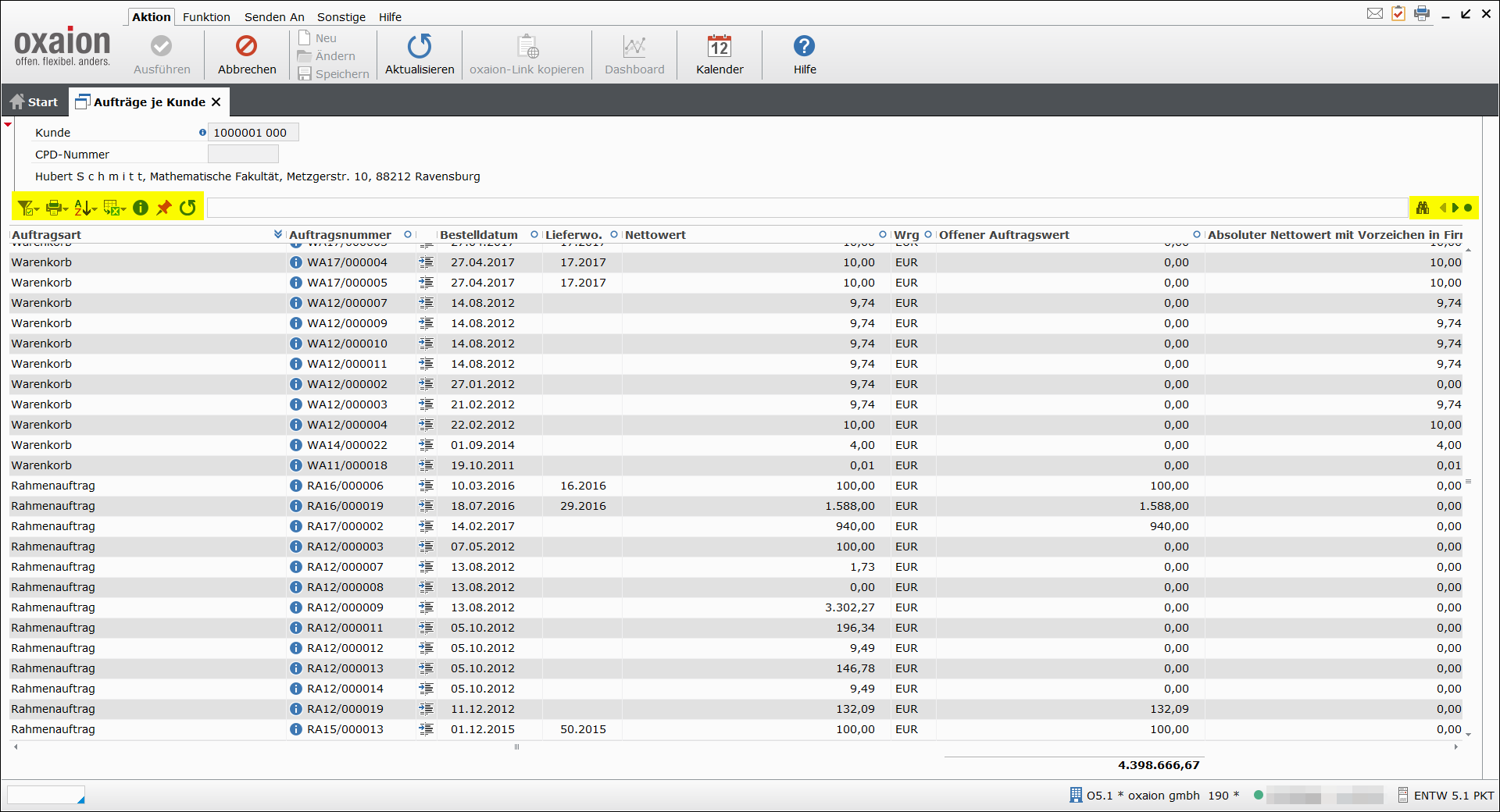Der Detail-Bereich wird von einigen Programmarten (z. B. Auskunftsprogramme) oder durch die Container-Funktion zur Auflistung von Daten genutzt.
Hierbei stehen vielfältige Funktionen für die Bearbeitung der Datensätze zur Verfügung:
- Daten filtern/selektieren
- Spalten sortieren
- Spaltenwerte summieren
- Spalten verschieben
- Spaltenbreite ändern
- Spalten einfärben
- Durch Anklicken eines Spaltenkopfes mit der rechten Maustaste: Kontextmenü
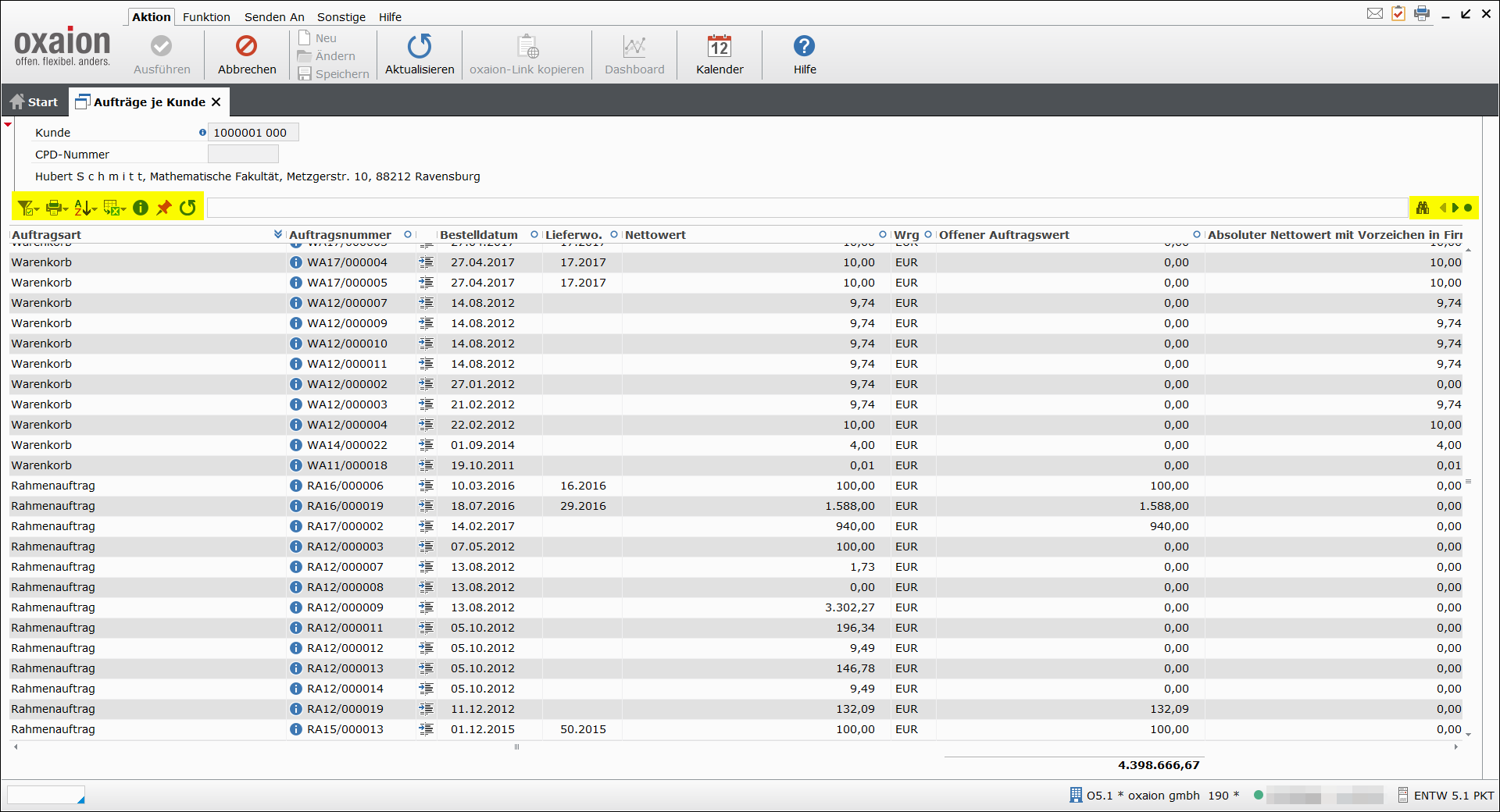
Funktion | Beschreibung | |
|---|
| Selektionen / Filter | Einschränken der Auflistung nach vorgegebenen Kriterien. Möglichkeit, die Einschränkungen als "Filter" zu speichern. |
| Druck | Drucken der Auflistung |
| Sortierungen | Sichern / Löschen / Zurücksetzen von vorgenommenen Sortierungen
Über die Auswahl „Sortierungen zurücksetzen" werden die Einstellungen für die Sortierung auf die Standardwerte zurückgesetzt. |
| EXCEL-Ausgabe | Exportieren der Auflistung nach MS EXCEL®
Diese Funktionalität setzt voraus, dass im Rahmen der Jet-Installation das notwendige ADD-IN installiert wurde.
Die Spalten, die hierbei exportiert werden, werden durch die variable Sicht "Daten für Excel-Ausgabe" definiert, die in der variablen Sichtenverwaltung (US63190) bearbeitet werden kann. Bitte beachten Sie hierzu auch "Blauer Punkt". |
| EXCEL-Ausgabe mit Vorlage | Exportieren der Auflistung nach MS EXCEL®, wobei eine Vorlage verwendet wird.
Die Hinterlegung der Vorlage lässt sich mittels der Registrierung (US00060) definieren.
Vorlagen können für alle Programme und/oder programmspezifisch und/oder benutzerspezifisch angegeben werden.
Dabei gilt für die Schlüssel: - XLS-TEMPL-Programmname programmspezifische Vorlage
- XLS-TEMPL-*MC Vorlage für alle List-Programme
- XLS-TEMPL-*AKS Vorlage für alle Auskunftsprogramme
Zusätzlich kann für jeden dieser Sätze eine Kennwort-Identifikation angegeben werden, damit der Eintrag benutzerspezifisch definiert wird.
Als Registrierungsdaten müssen die Pfade zu den Vorlagen hinterlegt werden.
Für die Suchreihenfolge gilt:
- KIDN + XLS-TEMPL-Programm (d. h. benutzer- und programmspezifisch)
- XLS-TEMPL-Programm (d.h. programmspezifisch, benutzerübergreifend)
- KIDN + XLS-TEMPL-*MC/*AKS (d. h. benutzer-spezifisch und für alle List- / Auskunfts-programme)
- XLS-TEMPL-*MC/*AKS (d. h. für alle List- / Auskunftsprogramme und benutzerübergreifend)
Beispiel 1:
Für die Kennwortidentifikation 1234 soll für das Programm „Aufträge je Kunde anzeigen" (VK30100R) die Vorlage in „D:\Excel\auftr.xltx" verwendet werden. Dazu muss folgender Schlüssel in der Registrierung angelegt werden:
Kennw.IDEintragsname Reg.-Daten
1234XLS-TEMPL-VK30100RD:\Excel\auftr.xltx
Beispiel 2:
In allen Auskunftsprogrammen soll für alle Anwender die Vorlage in „D:\Excel\aks.xltx" verwendet werden.
Kennw.IDEintragsname Reg.-Daten
XLS-TEMPL-*AKSD:\Excel\aks.xltx
|
| WORD-Ausgabe | Exportieren der Auflistung nach MS WORD®
Diese Funktionalität setzt voraus, dass im Rahmen der Jet-Installation das notwendige ADD-IN installiert wurde.
Die Spalten, die hierbei exportiert werden, werden durch die variable Sicht "Daten für Excel-Ausgabe" definiert, die im Programm Sichtenverwaltung (US63190) bearbeitet werden kann. Bitte beachten Sie hierzu auch "Blauer Punkt". |
| Ausgabe In die Zwischenablage | Kopieren der Auflistung in die Zwischenablage |
| Stammdaten-Info (Nur in Auskunftsprogrammen) | Zeigt eine Übersicht der hinterlegten Stammsatz-Informationen |
| „Fliegende Fenster" (Nur in Auskunftsprogrammen) | Ist der Schalter geschlossen, werden weitere Auskunftsprogramme im selben Detailbereich geöffnet
Wurde der Schalter geöffnet, wird das nächste Auskunftsprogramm in einem eigenen Fenster geöffnet
Wird im Auskunftsprogramm ein anderer Datensatz angewählt, so werden die Daten in den "fliegenden Fenstern" aktualisiert
Aus den Fenstern selbst kann ebenfalls wieder in weitere Auskunftsprogramme verzweigt werden |
| Auflistung aktualisieren | Erneutes Einlesen der Auflistung |
Funktion | Beschreibung | |
|---|
| Selektionen / Filter wurde nicht definiert bzw.
wurde definiert | Hinweis und Änderungsmöglichkeit auf vorgenommene Selektionen / alle Selektionen löschen. Bitte beachten Sie hierzu auch "Filter / Selektionen". |
| „Aufsetzen ab" | Positionieren der Auflistung ab dem hier eingegebenen Wert |
| Vorherige/nächste Sicht | Wechseln der Sichten; Anzeige weiterer Daten im Detailbereich. Über die rechte Maustaste kann eine Sicht direkt aufgerufen werden.
Sichten werden im Programm „Sichten verwalten" (US63100R) bearbeitet. Bitte beachten Sie hierzu auch "Blauer Punkt". |
| "Blauer Punkt" | Weitere Funktionen; Bearbeitung / Definition von Sichten. Bitte beachten Sie hierzu auch "Blauer Punkt". |
>